Potenciá tus chats en WhatsApp con estos 15 trucos y funciones
:quality(85)/https://assets.iprofesional.com/assets/jpg/2019/12/488286.jpg)
WhatsApp es la aplicación de mensajería instantánea más popular del mundo. Por supuesto, existen otros servicios, como Signal y Telegram, pero WhatsApp tiene un montón de funciones, muchas de ellas desconocidas por sus millones de usuarios.
La aplicación propiedad de Meta afirma tener más de 2 mil millones de usuarios en todo el mundo. Con esa cifra en mente, buscamos algunos consejos y trucos estándar para ayudarte a aprovechar al máximo la plataforma de mensajería.
Referenciá y respondé a un mensaje específico en WhatsApp
¿Alguna vez estuviste hablando de varias cosas en un chat de WhatsApp y necesitás responder a un mensaje específico? WhatsApp te permite responder a un mensaje en particular, presentándolo encima de tu respuesta para que sea más fácil para la persona o personas a las que estás enviando el mensaje ver a qué estás respondiendo. Te explicamos cómo hacerlo:
- iOS: Chats > Chat específico > Mensaje específico > Deslizá el mensaje de izquierda a derecha > Escribí tu respuesta y presioná enviar.
- Android: Chats > Chat específico > Mensaje específico > Pulsación larga > Pulsá responder.
Respondé a un mensaje grupal de forma privada en WhatsApp
Es posible responder a un mensaje grupal de forma privada en tu chat individual, sin tener que buscar el chat individual que mantenés con esa persona en particular.
- iOS: mantené presionado un mensaje en un chat grupal > Seleccioná Más > Responder en privado. El mensaje aparecerá en tu chat individual con el cuadro de texto a continuación, como ocurre si respondés a un mensaje específico como el anterior.
- Android: mantené presionado un mensaje en un chat grupal > seleccioná los tres botones en la esquina superior derecha > Responder en privado. El mensaje aparecerá en tu chat individual con el cuadro de texto a continuación, como ocurre si respondés a un mensaje específico como el anterior.
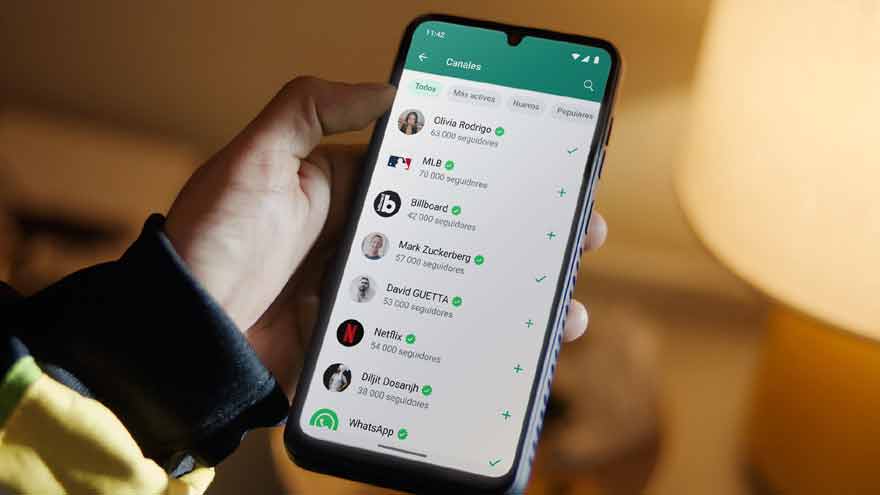
Poné las palabras en negrita, cursiva o tachadas en WhatsApp
A veces, ciertas palabras necesitan más énfasis y las mayúsculas que se interpretan como un grito simplemente no son suficientes. No te preocupés, WhatsApp te permite poner las palabras o frases que quieras en negrita, cursiva o tacharlas por completo.
iOS y Android: agregá un asterisco a cada lado de la palabra o frase para *negrita*. Agregá un guión bajo a cada lado de la palabra o frase para _cursiva_. Agregá tildes a cada lado de la palabra o fase para ~tachar~.
Enviá un mensaje de voz en WhatsApp
¿No tenés tiempo para escribir una respuesta larga o simplemente no te molestás en hacerlo? Ningún problema. WhatsApp te permite enviar mensajes de voz a tus contactos, lo cual es genial si estás caminando a algún lugar, por ejemplo, lo que hace que teclear constantemente sea un poco molesto.
iOS y Android: Chats > Chat específico > Tocá el micrófono a la derecha del cuadro de mensaje > Mantené presionado el micrófono mientras grabás tu mensaje. Recordá que se envía automáticamente después de que levantás el dedo.
Enviá una nota de voz sin manos en WhatsApp
Si deseás enviar una nota de voz en WhatsApp, en lugar de escribir un mensaje, podés mantener presionado el micrófono a la derecha del cuadro de entrada del mensaje en la aplicación.
También es posible bloquear el botón del micrófono para que puedás grabar tu mensaje sin tener que sostener el teléfono móvil. iOS y Android: Chats > Chat específico > Tocá el micrófono a la derecha del cuadro de mensaje > Mantené presionado el micrófono > Deslizá hacia arriba hasta el candado.

Luego, el micrófono quedará bloqueado para grabar hasta que envíes el mensaje. Podés obtener una vista previa de la nota de voz antes de enviarla de esta manera, así como pausarla y continuar.
Acelerá la reproducción de un mensaje de voz en WhatsApp
Podés acelerar la reproducción de un mensaje de voz 1,5x o 2x, lo que te permitirá escuchar mensajes más largos más rápido. Es sencillo de hacer y no cambia el tono de la voz de la persona.
iOS y Android: Chats > Chat específico > Tocá el ícono de reproducción al lado del mensaje de voz que deseás acelerar > Tocá el ícono 1x que aparece para hacerlo 1.5x > Tocá 1.5x para hacerlo 2 veces más rápido > Tocá el ícono 2x para volver a cambiar a 1x.
Marcá chats como no leídos en WhatsApp
¿Alguna vez has estado fuera de casa, has leído un chat y luego te has olvidado por completo de responder? Lo hacemos todo el tiempo.
Sin embargo, hay una manera de marcar los chats importantes con un punto para recordarte que debés volver a ellos.
- iOS: Chats > Deslizá de izquierda a derecha > Marcá como no leído.
- Android: mantené presionado el chat > Abrí menú > Marcá como no leído.

Fijá un chat en la parte superior de WhatsApp
Si sos propenso a olvidarte de responder mensajes, también podés fijar un chat para que aparezca en la parte superior de todos tus chats, incluidos los chats nuevos y no leídos, en lugar de simplemente marcarlo como no leído.
Sin embargo, solo es posible fijar tres chats, así que no seas demasiado complaciente al responder.
- iOS: Chats > Deslizá de izquierda a derecha > Fijá chat.
- Android: mantené presionado el chat> Presioná el pin en la parte superior de la pantalla.
Silenciá un chat o un chat grupal en WhatsApp
Los chats grupales pueden ser los peores. Es posible que no puedas abandonar la conversación, pero podés silenciar las notificaciones para que no te despierten cada vez que alguien aporta su granito de arena.
- iOS: Chats > Abrí el chat grupal/chat > Tocá el asunto para obtener la pantalla Información del grupo/Información de contacto > Silenciar > Seleccioná durante cuánto tiempo deseás silenciarlo. Podés elegir entre ocho horas, una semana o Siempre.
- Android: Chats > Abrir chat > Botón Menú > Silenciar.
Archivá tus chats en WhatsApp
Archivar Chat te permite ocultar una conversación de tu pantalla de Chats. No elimina el chat, simplemente te permite eliminarlo de la pantalla principal de chat sin perderlo, lo que te ayuda a organizar tus conversaciones.
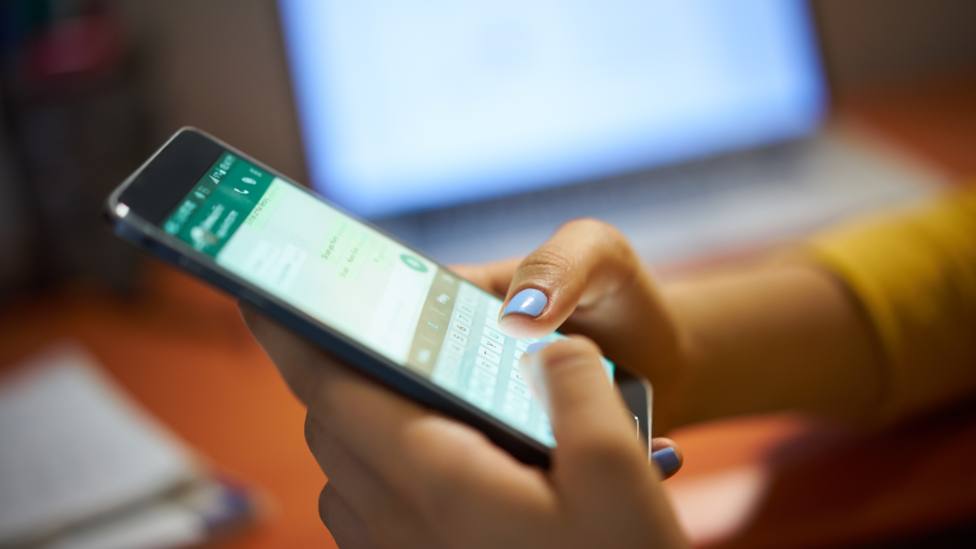
Podés archivar grupos o chats individuales, y desaparecerán hasta que bajes desde la parte superior de la pantalla de Chats y toques la pestaña Chats archivados. También podés archivar todos los chats.
- iOS: Chats > Chat específico > Deslizá de derecha a izquierda > Archivo / Configuración > Chats > Ar
- Android: Chats > Mantené presionado el chat > Presioná la carpeta de archivo en la parte superior derecha de la pantalla
Hacé una copia de seguridad de tus chats en WhatsApp
Para asegurarte de no perder ninguno de tus chats si perdés tu dispositivo o cambiás de celular, aseguráte de hacer una copia de seguridad de tus chats en iCloud o Google Drive.
Debés tener en cuenta que los chats archivados no están cifrados. iOS y Android: Configuración > Chats > Copia de seguridad del chat > Realizá copia de seguridad ahora.
Mové los chats de WhatsApp de iOS a Android
Solía ser muy difícil pasar de tus chats de WhatsApp de iOS a Android, aunque ahora se ha hecho más fácil. Si planeás usar un teléfono móvil iPhone y Android juntos, ahora también podés ejecutar WhatsApp en varios celulares. iOS: Configuración > Chats > Mover chats a Android > Seguí los pasos.
Borrá todos los chats en WhatsApp
Si deseás conservar todos los contactos con los que estás chateando en su WhatsApp pero deseás borrar todos sus mensajes, WhatsApp te ofrece una opción sencilla para hacerlo. iOS: Configuración > Chats > Borrar todos los chats.

Eliminá todos los chats en WhatsApp
¿Querés hacer borrón y cuenta nueva con WhatsApp? Comenzá desde cero eliminando todos tus chats. Esto significa que te desharás de todo, no sólo del contenido de los chats, sino que también tendrás que iniciar un nuevo chat para cada contacto. iOS: Configuración > Chats > Eliminá todos los chats.
Eliminá o borrá un chat específico en WhatsApp
Si deseás borrar o eliminar un chat específico sin perder todos sus chats, también es posible hacerlo.
- iOS: Chats > Chat específico > Deslizá el dedo de derecha a izquierda > Tocá los tres puntos > Borrar chat/Eliminar chat.
- Android: Chats > Chat específico > Tocá el menú arriba a la derecha > Más > Borrar chat.
/https://assets.iprofesional.com/assets/png/2023/11/563397.png)
:quality(85)/https://assets.iprofesional.com/assets/jpg/2025/04/594772_landscape.jpg)